Kuidas keelata autojuhtide digitaalallkirjade kontrollimine

- 2401
- 257
- Bernard Roberts
Kui teil on vaja installida draiver, millel pole digitaalallkirja, ja olete teadlik kõigi sellise toimingu riskidest, näitan selles artiklis mitmeid viise, kuidas Draiversi digitaalallkirjade kontrollimist Windows 8 (8 8 (8) lahti ühendada.1) ja Windows 7 (CM. Samuti: kuidas Windows 10 -s kontrollida kontroll allkirjakontrolli). Agustab digitaalallkirja kontrollimist omaenda ohu ja riskiga, seda ei soovitata seda teha, eriti kui te ei tea täpselt, mida ja miks te teete.
Lühidalt, et draiverite installimise riskidest ilma tõestatud digitaalse allkirjata: mõnikord juhtub, et juhiga on kõik korras Ta ei kujuta ohtu. Kuid kui laadite sellise draiveri Internetist alla, saab see tegelikult midagi ette võtta: pealtkuulamise klahvid ja vahetuspuhver, muutke faile USB -mälupulgale kopeerimisel või Internetist allalaadimisel, saatke teave ründajatele teave - Need on vaid mõned näited, tegelikult on siin palju võimalusi.
Draiverite digitaalallkirjade kontrollimine Windows 8 -s.1 ja Windows 8
Windows 8 -s on draiveri digitaalse allkirja kontrollimise keelamiseks kaks võimalust - esimene võimaldab teil konkreetse draiveri installimiseks üks kord välja lülitada, teine süsteemi toimingu järgmiseks korraks.
Ühendage ühendus spetsiaalsete alglaadimisvalikute abil
Esimesel juhul avage paremal asuv Charmsi paneel, klõpsake nuppu "Parameetrid" - "Arvuti parameetrite muutmine". Punktis "Värskendus ja taastamine" Valige "taastamine", seejärel - spetsiaalsed laadimisvalikud ja klõpsake nuppu "Reload Now".

Pärast taaskäivitamist valige diagnostika üksus, seejärel - laadige parameetreid ja klõpsake nuppu "Reloading". Kuvaval ekraanil saate valida (digitaalsed võtmed või F1-F9) üksuse "Keelake draiverite allkirja kohustuslik kontroll". Pärast opsüsteemi laadimist saate installida allkirjastamata draiveri.
Seiskamine kohaliku grupipoliitika toimetaja abil
Järgmine viis juhi digitaalse allkirja kontrollimise keelamiseks on kohaliku grupipoliitika Windows 8 ja 8 toimetaja kasutamine.1. Selle käivitamiseks vajutage klaviatuuril Win + R klahve ja sisestage käsk Gpedit.MSC
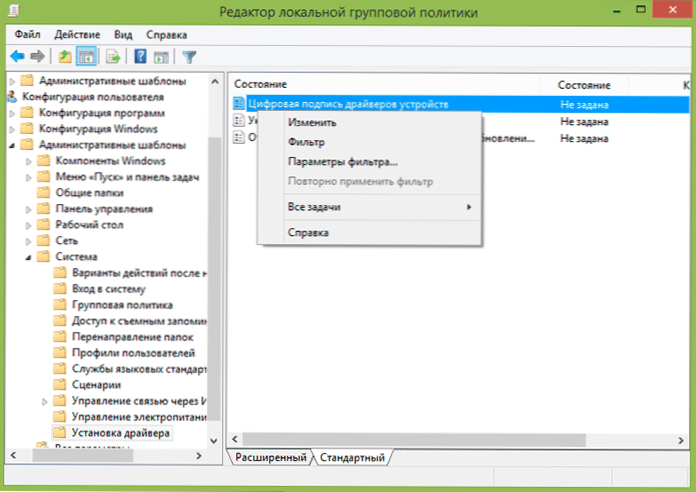
Avage kohaliku grupipoliitika toimetaja kasutaja konfiguratsioon - administratiivsed mallid - süsteem - draiveri installimine. Pärast seda klõpsake kaks korda vastavalt "Digitaalse allkirja" digitaalse allkirja "digitaalsele allkirjale.
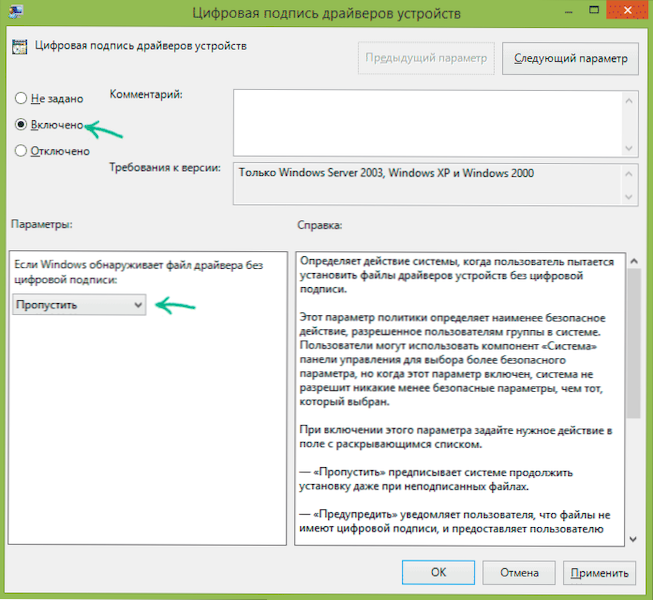
Kui Windows leiab draiverifaili ilma digitaalse allkirjaga "Smisss", valige "Kaasav" ja väljal "kaasav" ja väljal ". See on kõik, saate vajutada OK ja sulgeda kohaliku grupipoliitika toimetaja - tšekk on keelatud.
Kuidas Windows 7 draiveri digitaalallkirja keelata
Windows 7 -s on tegelikult kaks sama viisi selle tšeki väljalülitamiseks, mõlemal juhul peate käsurea käivitama administraatori nimel (selleks leiate selle menüüst Start, klõpsake nuppu Parempoolne -klõpsake ja valige "Administraatori nimel käivitamine".
Pärast seda sisestage käsk käsurida Bcdedit.Exe /komplekt nointegritychecs peal ja klõpsake nuppu Enter (kasutage sama meeskonda uuesti sisselülitamiseks, ONFO asemel kirjutamiseks).
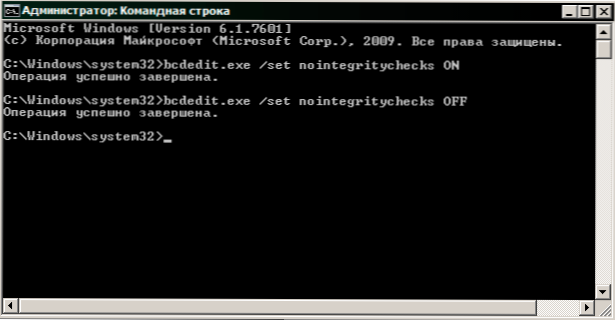
Teine viis on kasutada järjekorras kahte meeskonda:
- Bcdedit.Exe -seti laadimisopts keelab_integrity_checks Ja pärast aruannet, et operatsioon viidi edukalt lõpule - teine meeskond
- Bcdedit.exe -seti testide kujundamine
Võib -olla on siin kõik, mida peate installima draiverita ilma digitaalse allkirjata Windows 7 või 8. Lubage mul teile meelde tuletada, et see toiming pole päris ohutu.

